Client-Tasks
Sie können Client-Tasks zu Gruppen oder einzelnen Computern zuweisen. Nach der Erstellung werden Tasks über Trigger ausgelöst. Für jeden Client-Task können mehrere Trigger konfiguriert werden. Client-Tasks werden auf die Clients verteilt, wenn sich der ESET Management Agent eines Clients mit dem ESET PROTECT Server verbindet. Aus diesem Grund kann es einige Zeit dauern, bis die Ergebnisse der Taskausführung auf dem ESET PROTECT Server verfügbar sind.
Unter Tasks werden die Fortschrittsanzeige, das Statussymbol und die Details zu den einzelnen erstellten Tasks angezeigt.
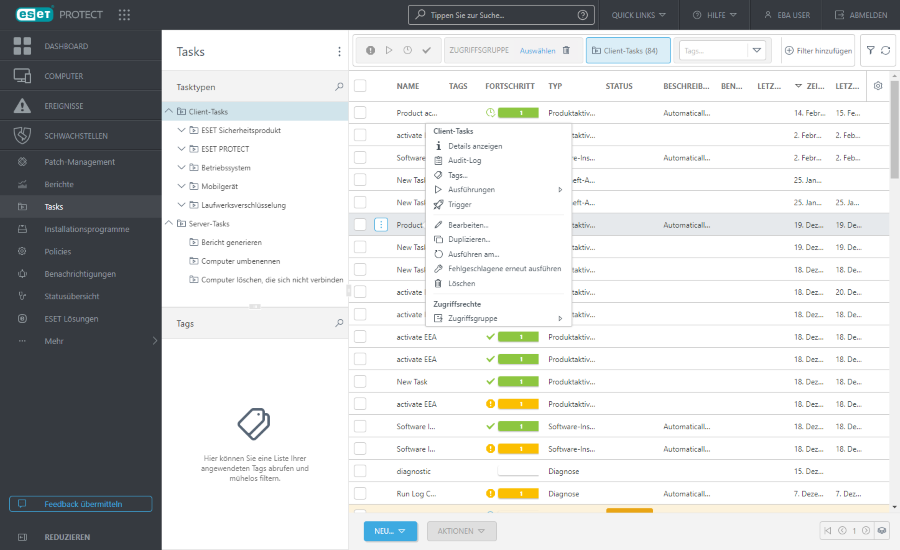
Hier finden Sie weitere Informationen zu den in ESET Connect erstellten Client-Tasks (Prozess beenden). Sie können die Zusammenfassungen für Client-Tasks anzeigen, können jedoch keine Tasks bearbeiten oder erstellen.
Erstellen Sie einen neuen Client-Task.
1.Wählen Sie eine der folgenden Optionen aus, um einen neuen Client-Task zu erstellen:
•Klicken Sie auf Tasks > Neu > ![]() Client-Task.
Client-Task.
•Klicken Sie auf Tasks, wählen Sie den gewünschten Tasktyp aus und klicken Sie auf Neu > ![]() Client-Task.
Client-Task.
•Klicken Sie auf das Zielgerät in Computer und wählen Sie ![]() Tasks >
Tasks > ![]() Neuer Task aus.
Neuer Task aus.
2.Geben Sie im Abschnitt Einfach grundlegende Informationen zum Task ein, z. B. Name und Beschreibung (optional). Klicken Sie auf Tags auswählen, um Tags zuzuweisen.
Wählen Sie im Dropdownmenü Task den Tasktyp aus, den Sie erstellen und konfigurieren möchten. Wenn Sie vor der Erstellung eines neuen Tasks einen bestimmten Tasktyp auswählen, wird der Task anhand Ihrer Auswahl vorkonfiguriert. Unter Task (siehe Liste aller Tasks) werden die Einstellungen und das Verhalten des Tasks festgelegt.
3.Konfigurieren Sie die Taskeinstellungen im Bereich Einstellungen.
4.Überprüfen Sie alle Taskeinstellungen im Bereich Zusammenfassung und klicken Sie auf Fertig stellen.
5.Klicken Sie auf Trigger erstellen, um einen Trigger für den Client-Task zu erstellen, oder klicken Sie auf „Schließen“ und erstellen Sie den Trigger später.